vscode配置Linux开发环境
VSCode配置wsl开发环境
在vscode上使用wsl进行开发环境就比较简单,我这里用的是Ubuntu的wsl
首先检查一下wsl里面有没有gcc和g++编译器
|
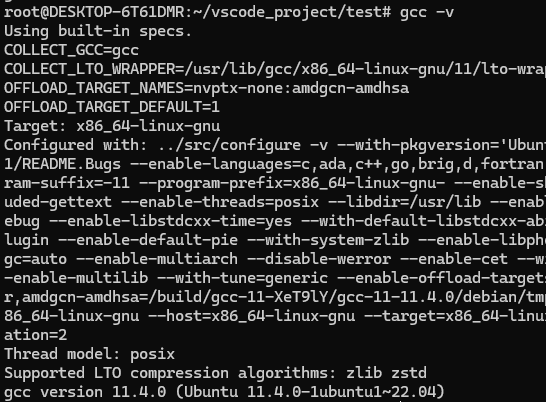
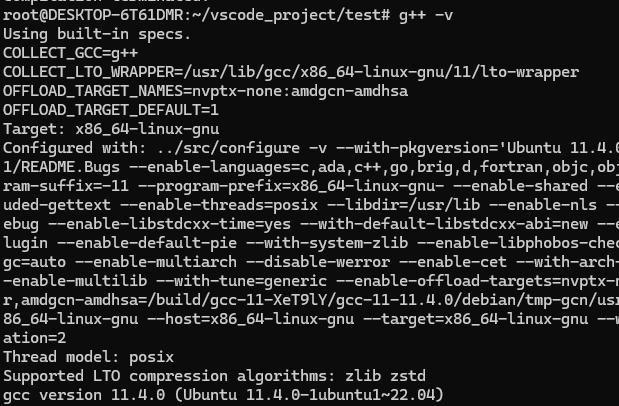
如果没有就执行下面命令安装
|
然后去创建一个项目文件夹,在需要vscode打开的文件夹下输入
|
就会自动开启一个vscode
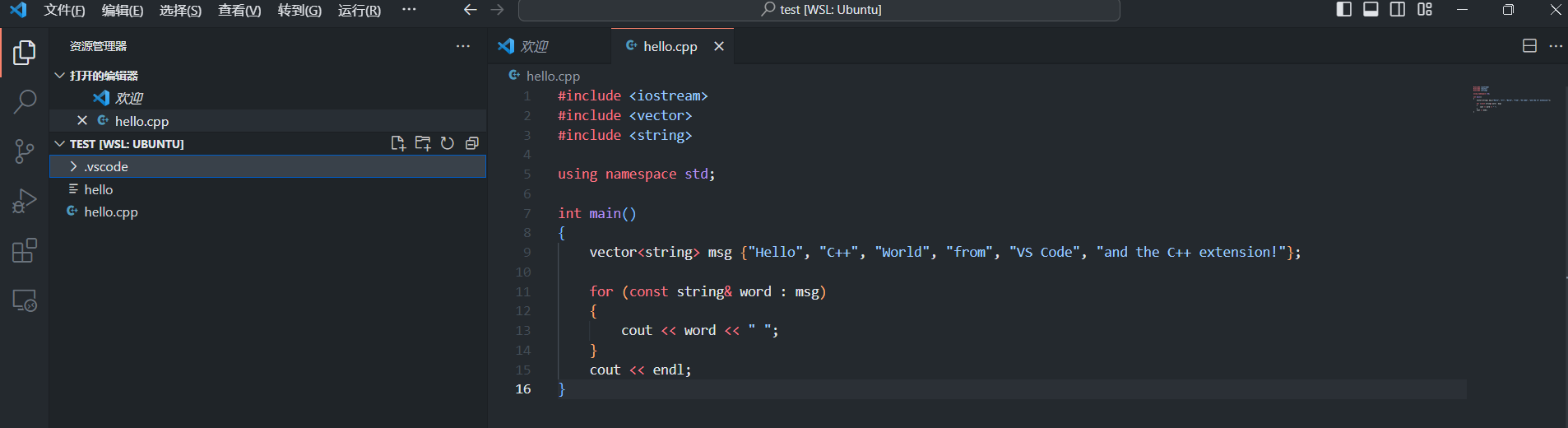
左下角就会显示wsl的连接
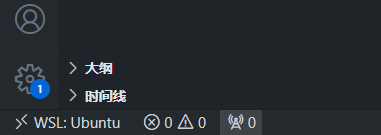
随便写个cpp文件,然后我们在终端就可以进行编译了

从vscode中启动wsl
只需要安装两个remote扩展就可以了


然后命令输入wsl即可连接

如果有多个发行版想要指定的话就选这个

另外不想命令行编译调试的话也可以直接在为wsl安装code runner和c++扩展即可
VSCode配置远程服务器连接
首先安装好这个插件

然后去config文件配置ssh文件
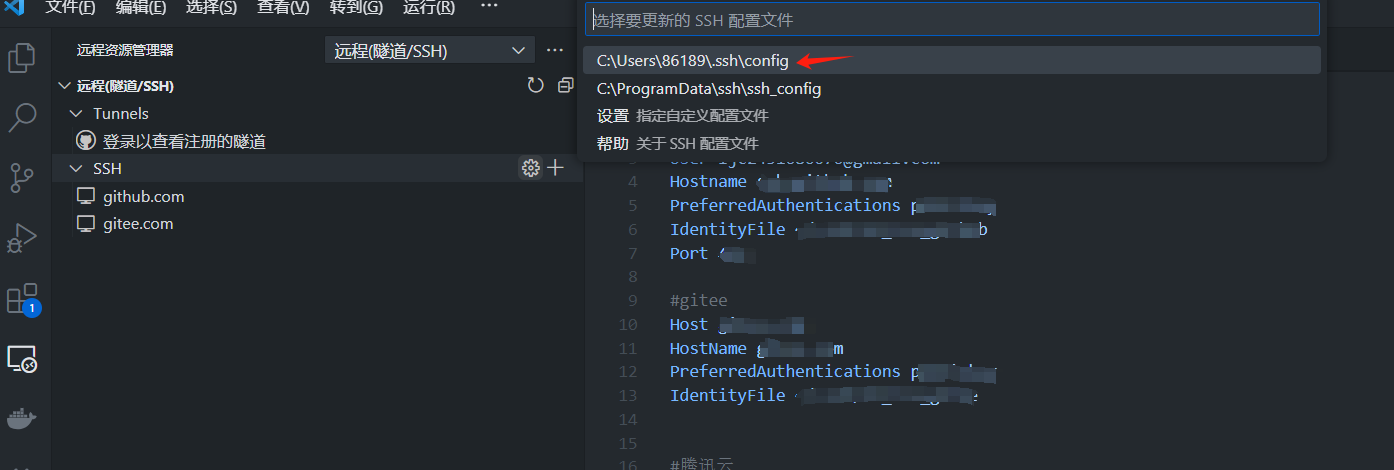
要先在本机使用如下命令生成密钥
|
然后配置文件如下
|
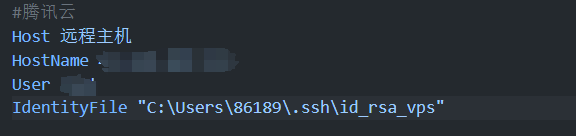
配置好本机ssh文件之后,公钥放在远程主机的~/.ssh下
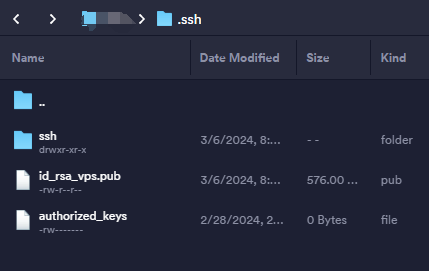
然后把公钥文件写入authorized_keys里即可完成整个配置
|
公钥私钥是用来进行免密登陆的,也可以不使用,只不过在登陆的时候就要输入密码
然后点击在新窗口连接主机
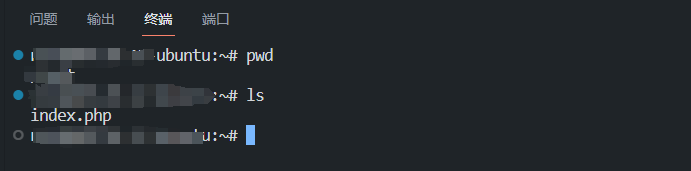
成功!其余的开发配置就和上面的wsl配置没什么区别了,就懒得整了
本博客所有文章除特别声明外,均采用 CC BY-NC-SA 4.0 许可协议。转载请注明来自 clown!
评论



